ホームページ >コンピューターのチュートリアル >コンピュータ知識 >ネットワークカードドライバーの異常によりインターネットにアクセスできない問題を解決する方法
ネットワークカードドライバーの異常によりインターネットにアクセスできない問題を解決する方法
- WBOYWBOYWBOYWBOYWBOYWBOYWBOYWBOYWBOYWBOYWBOYWBOYWB転載
- 2024-01-06 18:33:372898ブラウズ
一部の友人は、ネットワーク カード ドライバーが異常であるためにコンピューターがインターネットにアクセスできないことに気づき、修復方法を知りたがっています。実際、現在のシステムには独自のドライバー修復機能があるため、手動で修復するだけで済みます。ドライバーを更新します。それでも問題が解決しない場合でも、ドライバー ソフトウェアを使用できます。
ネットワーク カード ドライバーが正常に動作せず、インターネットに接続できない場合の修正方法:
PS: この問題が突然発生する場合は、まずコンピューターを再起動してみてください~
再起動しても動作しない 引き続き以下の操作を行ってください。
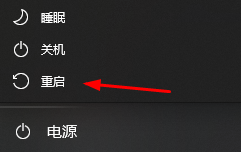
方法 1:
1. まず、タスクバーを右クリックし、[スタート メニュー] を選択します
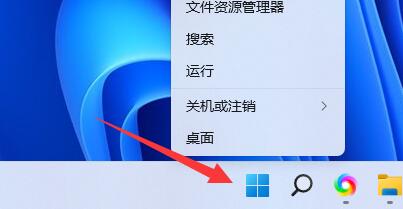
2. 右クリックメニューの「デバイスマネージャー」を開きます。

3. [ネットワーク アダプター] をクリックし、[ドライバーの更新] を選択します。
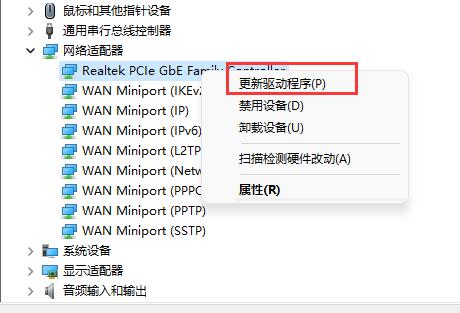
[ドライバーを自動的に検索] をクリックします。 " 更新が完了すると、通常どおりインターネットを閲覧できます
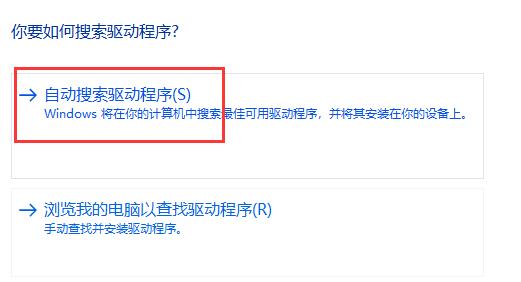
5。一部のユーザーは、最新のドライバーを更新したために問題が発生するため、ドライバーをロールバックできます。ネットワーク アダプタにログインします。ネットワーク カードを右クリックし、[プロパティ] をクリックします。
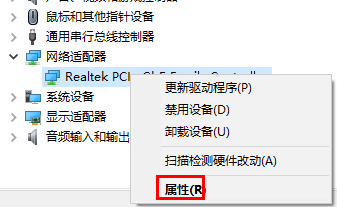
6. 次に、「ドライバー」を選択し、「ドライバーのロールバック」をクリックして、以前の通常バージョンに戻すことができます。
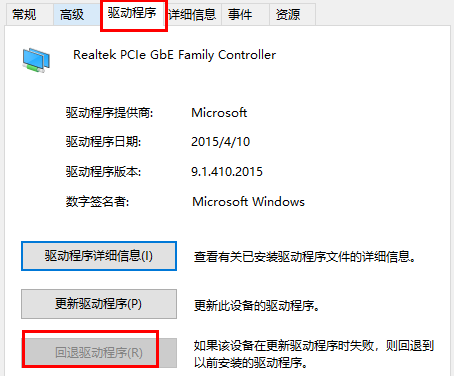
方法 2:
サードパーティのドライバー ソフトウェアを使用すると、ドライバーの問題を解決できる場合もあります
インターネットに接続できないため、ドライバー ソフトウェアのオフライン バージョンを使用する必要があります
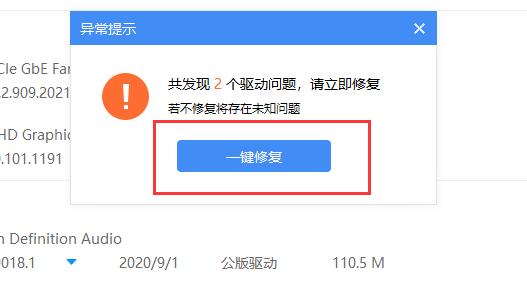
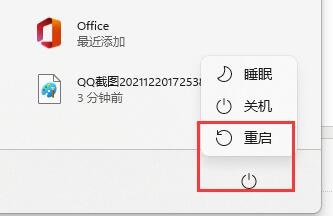
詳細情報: インストールの失敗 | ドライバーの例外
以上がネットワークカードドライバーの異常によりインターネットにアクセスできない問題を解決する方法の詳細内容です。詳細については、PHP 中国語 Web サイトの他の関連記事を参照してください。

